درایور برای چاپگر عکس Epson Stylus Photo P50 را جستجو و نصب کنید
ممکن است اپسون چاپگر عکس عکس P50 ممکن است نیاز به نصب درایور داشته باشد اگر آن را به یک کامپیوتر جدید متصل کرده اید یا سیستم عامل مجددا نصب شده است. کاربر چند گزینه ای برای چگونگی انجام این کار ارائه می دهد.
محتوا
نصب نرم افزار برای Stylus Photo P50
به عنوان یک قاعده، یک CD با یک راننده با دستگاه چاپ همراه است. اما نه همه کاربران آن را در طول زمان ذخیره کرده اند، و در رایانه های شخصی و لپ تاپ های مدرن ممکن است هیچ درایو وجود نداشته باشد. در این وضعیت، راننده همان باید از اینترنت دانلود کند.
روش 1: سایت اپسون
البته، هر سازنده تمام حمایت های ضروری برای محصولات خود را نشان می دهد. صاحبان تمام دستگاه های جانبی می توانند نرم افزار را از سایت، در مورد ما از سایت اپسون، دانلود و آن را نصب کنند. اگر رایانه شما از ویندوز 10 استفاده می کند، درایور برای آن بهینه سازی نشده است، اما می توانید سعی کنید این نرم افزار را برای ویندوز 8 (در صورت نیاز در حالت سازگاری) نصب کنید یا به گزینه های دیگری که در این مقاله توضیح داده اید بروید.
- روی پیوند بالا کلیک کنید، بخش "درایورها و پشتیبانی" را باز کنید .
- در فیلد جستجو، P50 را وارد کنید و نتیجه اول را از لیست بازی ها انتخاب کنید.
- صفحه محصول باز خواهد شد، جایی که می بینید که چاپگر عکس متعلق به مدل آرشیو است، اما راننده با این حال برای نسخه های زیر ویندوز سازگار است: XP، Vista، 7، 8. انتخاب مورد نظر، از جمله عمق کمی آن.
- درایور موجود نمایش داده می شود. آن را دانلود کنید و آن را بردارید.
- اجرای فایل اجرایی که روی آن کلیک کنید "راه اندازی" . پس از این، فایل های موقت بسته بندی می شوند.
- یک پنجره با لیستی از سه مدل چاپگرهای عکس نمایش داده می شود که هر کدام با راننده کنونی سازگار است. مدل مورد نیاز ما در حال حاضر برجسته شده است، همه چیز که باقی مانده است کلیک بر روی "OK" است . فراموش نکنید که علامت کادر انتخابی که چاپگر پیش فرض را اختصاص می دهد را علامت بزنید اگر نمی خواهید تمام اسناد را از طریق آن چاپ کنید.
- زبان مورد نظر خود را مشخص کنید.
- شرایط موافقت نامه مجوز را قبول کنید
- چند وقت پیش نصب کردم.
- در این فرآیند، یک سوال سیستم در مورد نصب نرم افزار را از اپسون مشاهده خواهید کرد. پاسخ بله و صبر کنید تا نصب کامل شود.
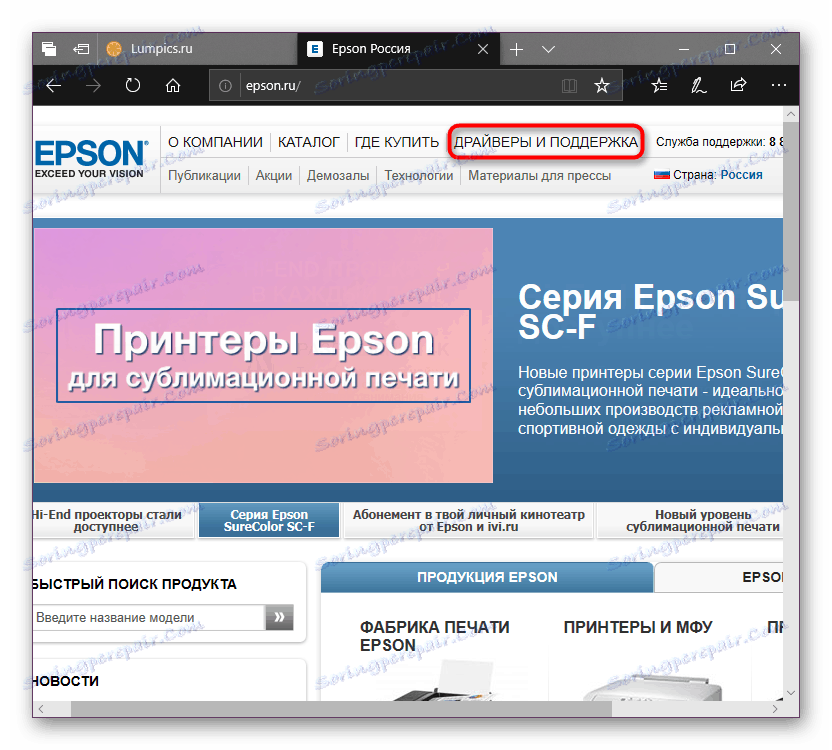
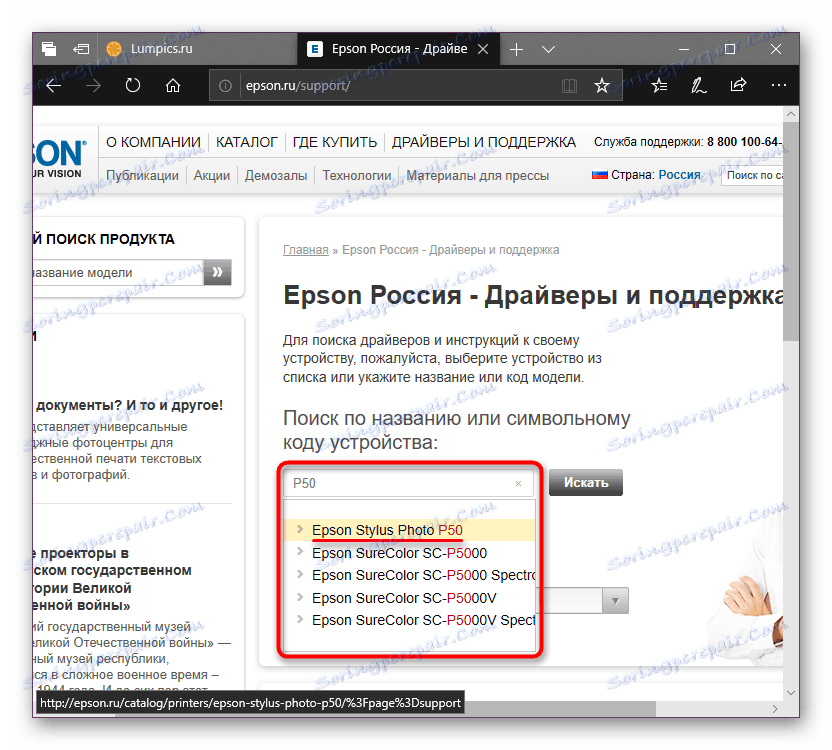
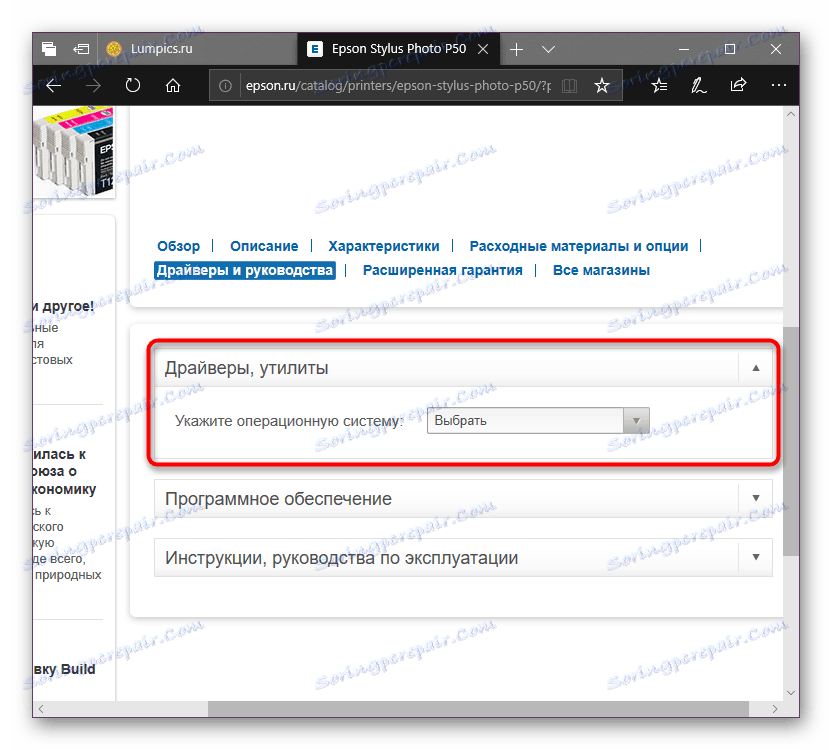
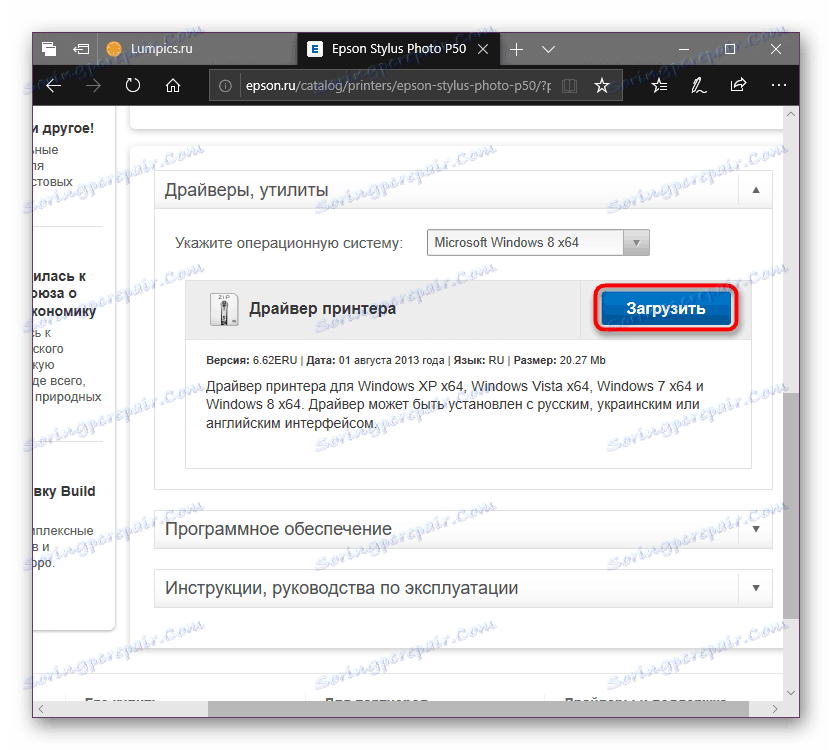
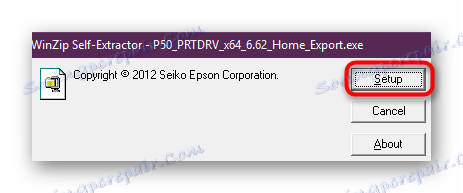
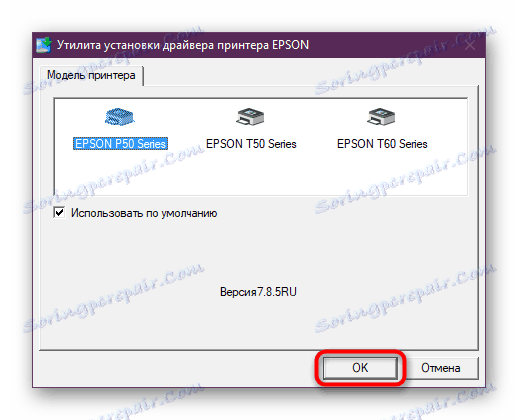
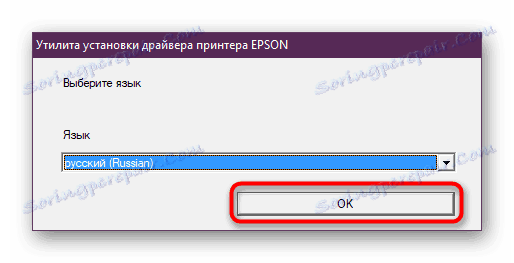
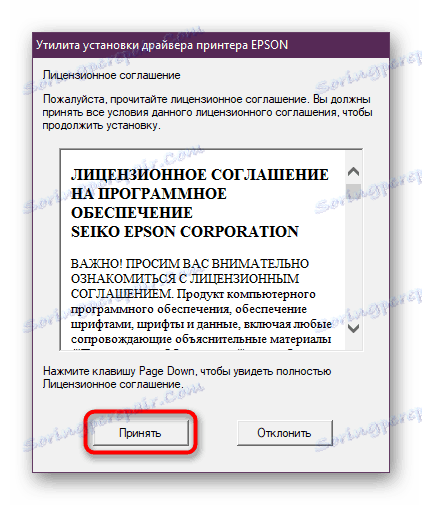
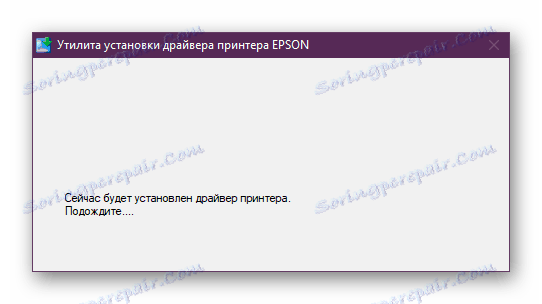
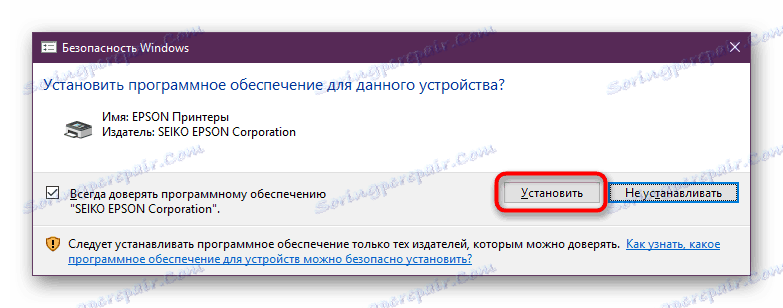
اگر نصب موفقیت آمیز باشد، پنجره اعلان مربوطه را دریافت خواهید کرد. پس از آن، می توانید از دستگاه استفاده کنید.
روش 2: اپسون سودمند
این گزینه برای کاربران فعال این تکنولوژی شرکت مناسب است یا برای کسانی که مایل به دریافت نرم افزار اختصاصی تر هستند. ابزار اپسون نه تنها قادر به به روز رسانی درایور با استفاده از همان سرور برای دانلود فایل ها به عنوان روش 1 است، بلکه آن را نیز به روز رسانی سیستم عامل چاپگر و برنامه های کاربردی اضافی را پیدا کند.
دانلود اپسون نرم افزار به روز رسانی
- از لینک بالا استفاده کنید تا به صفحه دانلود رسمی این برنامه بروید.
- بلوک دانلود را پیدا کنید و یک فایل را که با ویندوز یا MacOS سازگار است دانلود کنید.
- باز کردن آن و اجرای آن. شما باید موافقت نامه مجوز برای نصب را بپذیرید.
- نصب شروع می شود، ما انتظار داریم و در صورت لزوم چاپگر عکس را به کامپیوتر وصل کنیم.
- هنگامی که به پایان رسید، یک برنامه شروع می شود که بلافاصله دستگاه متصل را شناسایی می کند و اگر چندین از آنها داشته باشید، P50 را از لیست انتخاب کنید.
- پس از اسکن همه برنامه های مناسب پیدا خواهد شد. در قسمت بالایی پنجره، به روز رسانی های مهم نمایش داده می شود، در قسمت پایین - اضافی. کادرهای انتخاب باید نشان دهنده نرم افزاری باشند که می خواهید در رایانه خود مشاهده کنید. پس از تصمیم گیری در انتخاب، روی "نصب ... مورد (ها)" کلیک کنید.
- در طول نصب، شما باید یک بار دیگر به توافق برسید، همانند اولین بار.
- اگر علاوه بر این سیستم عامل را انتخاب کرده اید پنجره زیر ظاهر می شود. در اینجا شما باید اقدامات امنیتی را به دقت بخوانید تا آسیب به سیستم عامل نرمافزاری که عملیات P50 در آن قرار دارد را نداشته باشید. برای شروع، روی "شروع" کلیک کنید.
- نصب اطلاع از این تکمیل شده است، پنجره با کلیک روی «پایان» می تواند بسته شود.
- به همین ترتیب، اپسون نرم افزار به روز رسانی خود را خاموش و عملیات چاپگر را بررسی کنید.
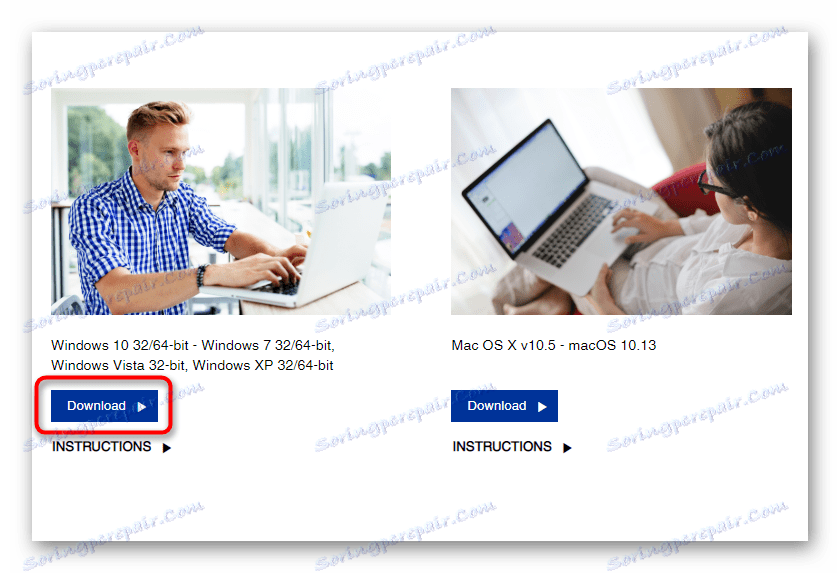
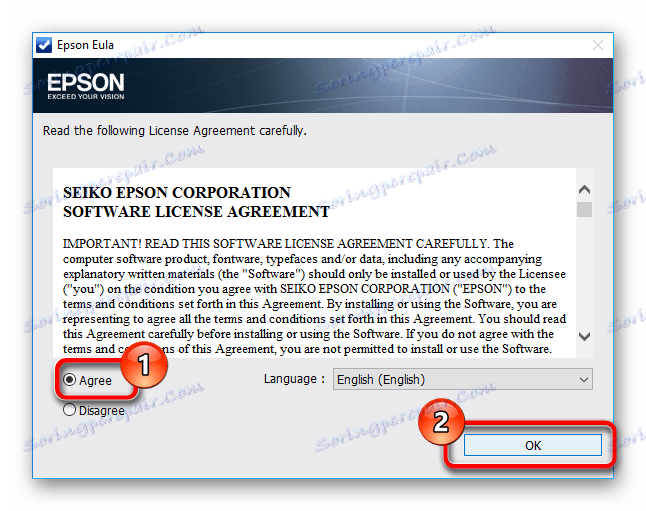
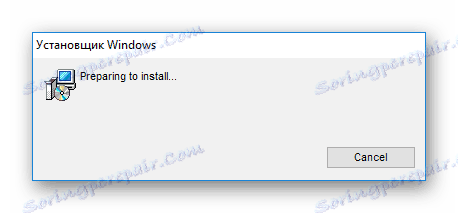
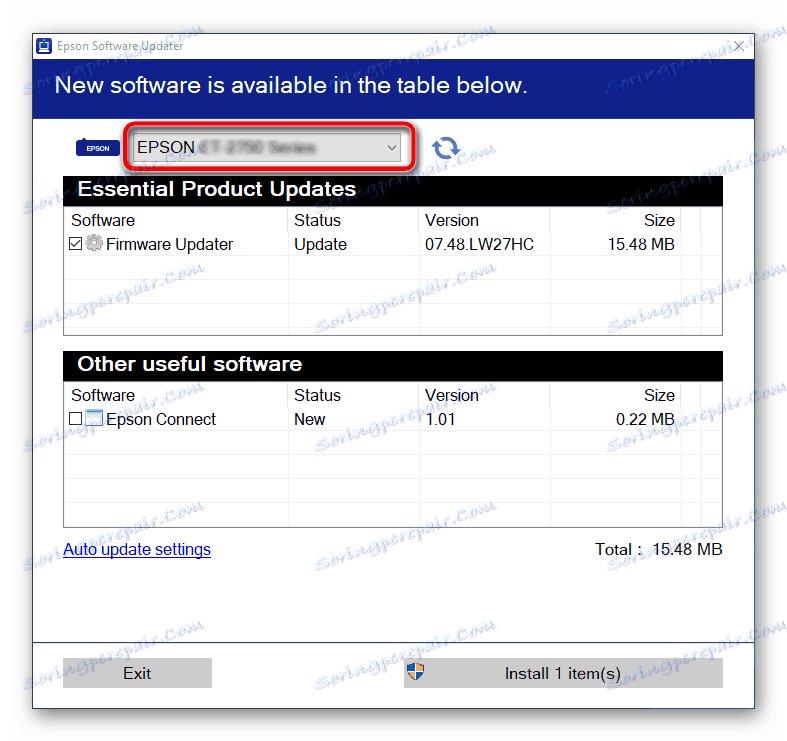
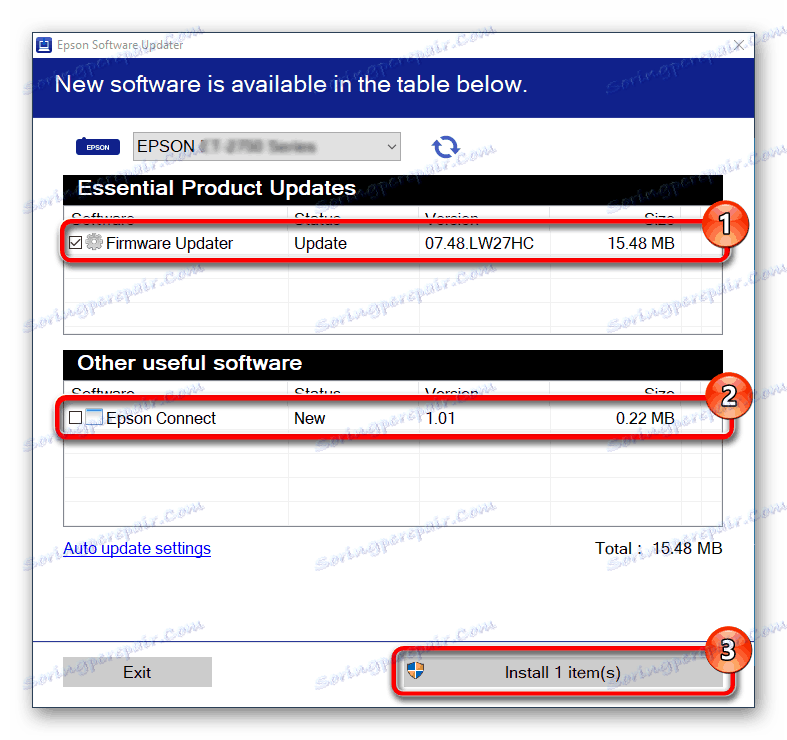
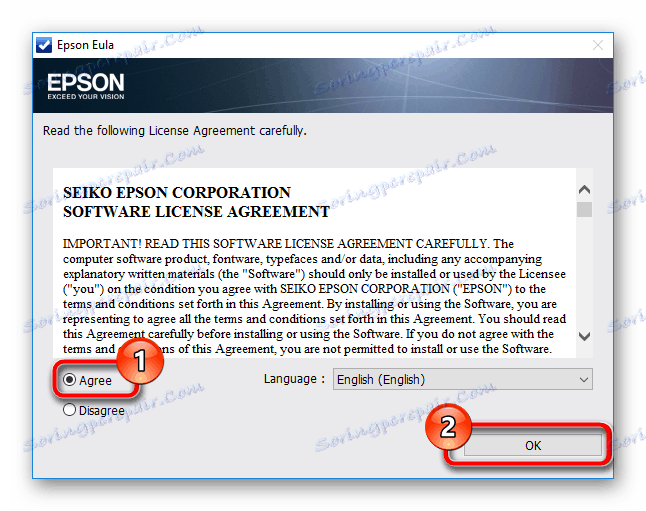
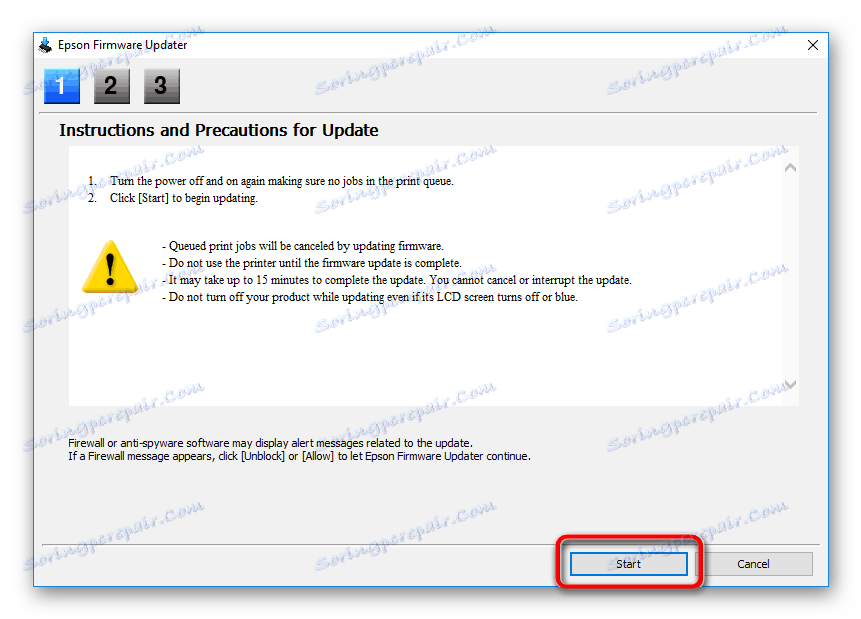
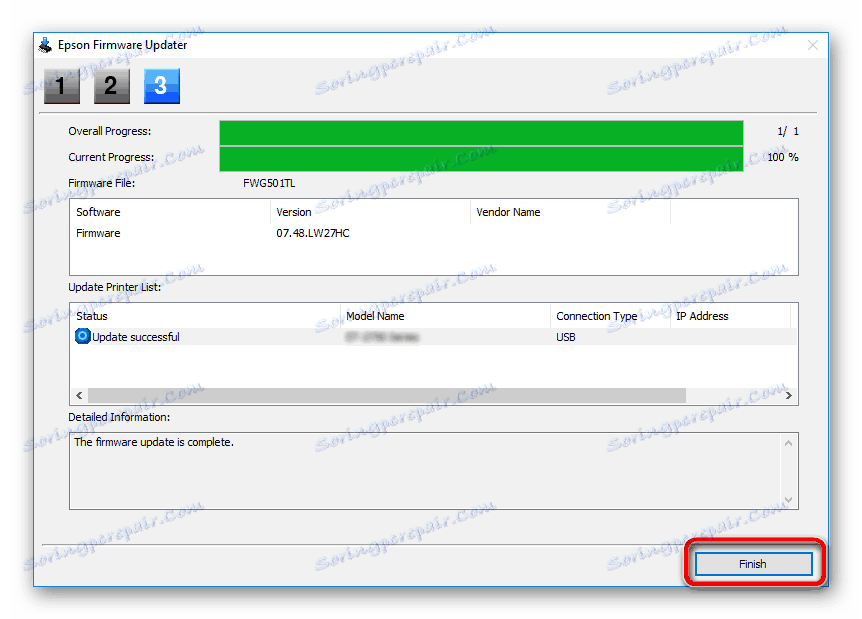
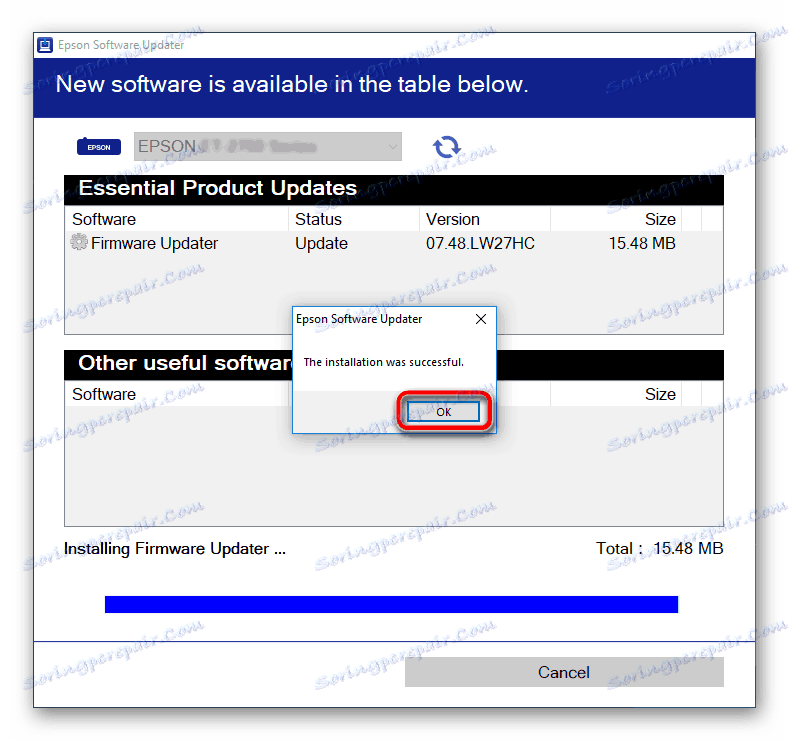
روش 3: نرم افزار برای نصب درایورها
همچنین برنامه هایی وجود دارد که می توانند نرم افزار تمام اجزای رایانه و دستگاه های متصل به آن را به موقع به روز کند. آنها پس از نصب مجدد سیستم عامل، پس از آنکه مجددا نصب می شوند، مناسب هستند، زمانی که واقعا خالی هستند و هیچ راننده ای برای اطمینان از عملکرد صحیح برخی از ویژگی های خاص وجود ندارد. کاربر می تواند به صورت دستی پیکربندی کند که رانندگان برای پیکربندی و نسخه ویندوز خود نصب خواهد شد و چه چیزی نمی تواند باشد. برنامه ها در لیست دستگاه های پشتیبانی شده و اصل عملیات تفاوت دارند - برخی از آنها وابسته به اتصال به اینترنت هستند، دیگر نیازی به آن نیست.
جزئیات بیشتر: بهترین نرم افزار برای نصب درایورها
ما توصیه می کنیم دو برنامه محبوب ترین - راه حل Driverpack و Drivermax . معمولا آنها با موفقیت نه تنها دستگاه های جاسازی شده، بلکه همچنین لوازم جانبی را، از نسخه ویندوز شروع می کنند. برای استفاده از این نرم افزار، مطالب مبتدی را نادیده بگیرید.
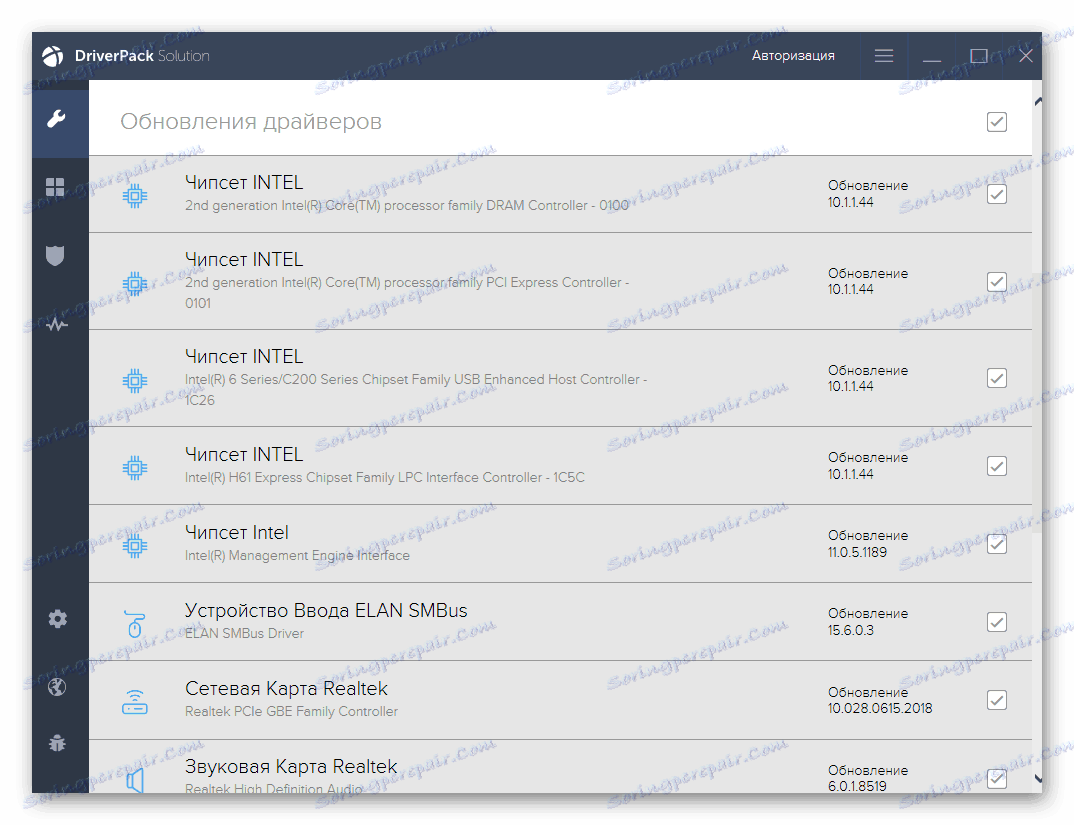
جزئیات بیشتر:
چگونه با استفاده از DriverPack Solution، رانندگان را بر روی رایانه خود بهروز کنید
به روز رسانی درایور با استفاده از DriverMax
روش 4: شناسه چاپگر
برای تعامل صحیح سیستمعامل و دستگاه فیزیکی، آخرین یکی همیشه یک شناسه شخصی اختصاص داده است. با آن، کاربر همچنین می تواند راننده را پیدا کند و سپس آن را نصب کند. به طور کلی، چنین فرایندی بسیار سریع و ساده است و گاهی اوقات در یافتن نرم افزار برای آن دسته از نسخه های سیستم عامل که توسعه دهنده سخت افزار آن را پشتیبانی نمی کند، کمک می کند. P50 دارای شناسه زیر است:
USBPRINTEPSONEpson_Stylus_PhE2DF
اما چه با آن بیشتر و چگونه با راننده مورد نیاز را پیدا کنید، مقاله دیگر ما را بخوانید.
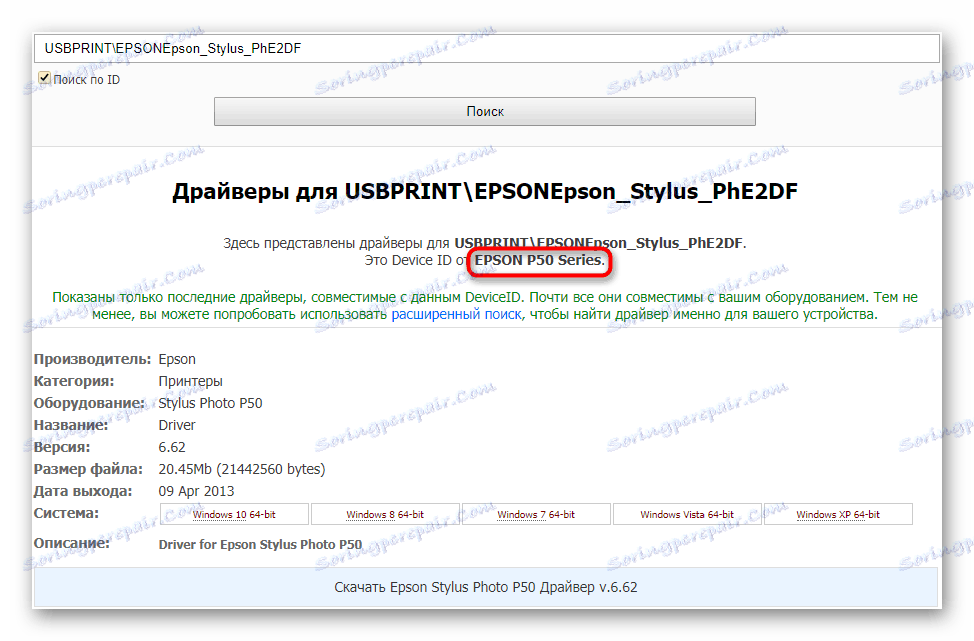
جزئیات بیشتر: جستجو برای رانندگان توسط شناسه سخت افزار
روش 5: مدیر دستگاه
در ویندوز، همانطور که بسیاری از کاربران می دانند، یک ابزار به نام "مدیر دستگاه" وجود دارد . با استفاده از این نرم افزار می توانید نسخه اصلی راننده را نصب کنید، که اتصال عادی چاپگر عکس را به کامپیوتر اطمینان می دهد. شایان ذکر است که به دلیل ناقص این روش، مایکروسافت ممکن است آخرین نسخه را نصب نکند یا آن را پیدا نکند. علاوه بر این، شما یک برنامه اضافی دریافت نخواهید کرد که به شما امکان کنترل دستگاه از طریق تنظیمات پیشرفته را می دهد. اما اگر این همه برای شما اهمیت ندارد یا فقط مشکل اتصال تجهیزات دارید، از دستورالعمل های مقاله در لینک زیر استفاده کنید.
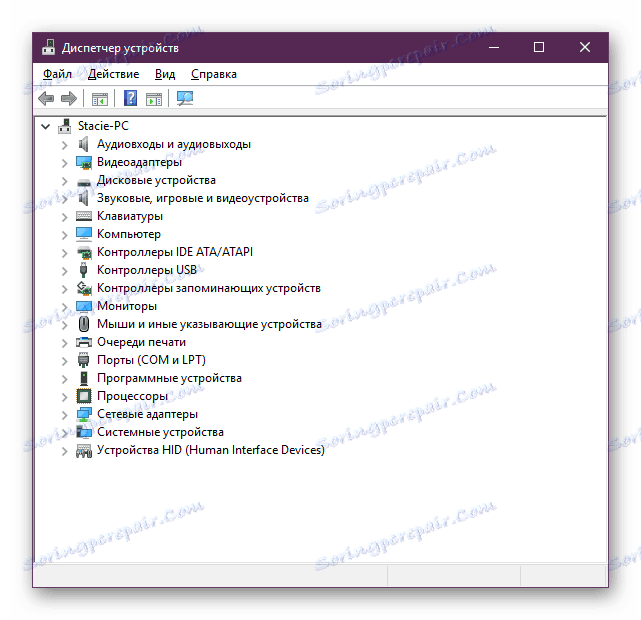
جزئیات بیشتر: نصب درایور با استفاده از ابزارهای استاندارد ویندوز
شما با روش های موجود برای پیدا کردن و نصب درایور برای چاپگر عکس Epson Stylus Photo P50 آشنا هستید. بر اساس وضعیت شما، راحت ترین را انتخاب کرده و از آن استفاده کنید.